[PR]
再び高鷲スノーパークに行ってきた
P-03Cのその他覚え書き(SDカード)
Date:2010/12/22 01:39
P-03C用のSDカード(microSDHC)を買った。
以下のサンディスク製。
SanDisk microSDHCカード 8GB (SD変換アダプター付属) Class4 SDSDQ-008G-J35A
取り付けるときは、カメラのついてる側の外装を外す必要がある。
スライドして開く方向と逆の方向に外装を押せば「カチッ」と外れる。レンズの周りの盛り上がった部分を押すとよい。
以下のサンディスク製。
SanDisk microSDHCカード 8GB (SD変換アダプター付属) Class4 SDSDQ-008G-J35A
取り付けるときは、カメラのついてる側の外装を外す必要がある。
スライドして開く方向と逆の方向に外装を押せば「カチッ」と外れる。レンズの周りの盛り上がった部分を押すとよい。
P-03Cの設定覚え書き(PCバックアップ)
Date:2010/12/20 00:53
ドコモのP-03C(LUMIX Phone)でパッとわからない設定があったので、覚え書き。
その2(その1はこちら)。ピクチャジャンプなどで使う「PCバックアップ」の設定方法。
【1】
自宅のPC(Windows XPなど)にフォルダの共有を設定する。
設定方法はこちらのPanasonic公式(P-03C 機能(ネットワーク) | ドコモ携帯電話 | Panasonic)の下の方にある「パソコンの設定方法はこちら」リンク先のPDF参照。
【2】
「MENU > SETTINGS > 本体設定 >外部接続」 で自宅無線LANルータへの接続を設定。
SSIDやらパスワードを入力する。一般的な無線LAN機器と同じなので説明は省略。
【3】
「MENU > TOOLS > その他 > PCバックアップ > バックアップ先登録」で、「1」で設定したフォルダを選択。
ID、パスワード等、必要事項を入力。
【4】
「MENU > TOOLS > その他 > PCバックアップ > バックアップ先一覧」で、「3」で設定したフォルダを選択。
(※)これをしないで【5】のバックアップを行おうとすると、「バックアップ用のアクセスポイントではありません」と怒られます。
【5】
「MENU > TOOLS > その他 > PCバックアップ > バックアップ」でバックアップ開始。
うーん、この手順は難しいと思う。
目玉機能の一つであれば、一連の流れを画像付き手順書でつくるべきだと思うが…。
その2(その1はこちら)。ピクチャジャンプなどで使う「PCバックアップ」の設定方法。
【1】
自宅のPC(Windows XPなど)にフォルダの共有を設定する。
設定方法はこちらのPanasonic公式(P-03C 機能(ネットワーク) | ドコモ携帯電話 | Panasonic)の下の方にある「パソコンの設定方法はこちら」リンク先のPDF参照。
【2】
「MENU > SETTINGS > 本体設定 >外部接続」 で自宅無線LANルータへの接続を設定。
SSIDやらパスワードを入力する。一般的な無線LAN機器と同じなので説明は省略。
【3】
「MENU > TOOLS > その他 > PCバックアップ > バックアップ先登録」で、「1」で設定したフォルダを選択。
ID、パスワード等、必要事項を入力。
【4】
「MENU > TOOLS > その他 > PCバックアップ > バックアップ先一覧」で、「3」で設定したフォルダを選択。
(※)これをしないで【5】のバックアップを行おうとすると、「バックアップ用のアクセスポイントではありません」と怒られます。
【5】
「MENU > TOOLS > その他 > PCバックアップ > バックアップ」でバックアップ開始。
うーん、この手順は難しいと思う。
目玉機能の一つであれば、一連の流れを画像付き手順書でつくるべきだと思うが…。
P-03Cの設定覚え書き(伝言メモ)
高鷲スノーパークに行ってきた
ドコモのP-03C(LUMIX Phone)を触ってきた感想
Date:2010/12/15 16:16
諸般の事情で昼から休みとなったので、ヤマダ電機に行ってきた。
P-03C(LUMIX Phone)のホットモック(デモ機。いわゆる動くやつ)を試して、買うかどうか決めるため。
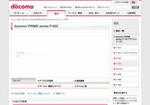
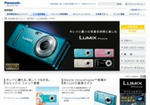
が、残念ながらヤマダ電機には無く(店員さん曰く、明日12/16入荷する)、「ドコモショップならあるかも」、と言われたためドコモショップへ。
すると……ありました。ホットモック。
ヤマダの店員さん、さすが。
P-03C(LUMIX Phone)のホットモック(デモ機。いわゆる動くやつ)を試して、買うかどうか決めるため。
が、残念ながらヤマダ電機には無く(店員さん曰く、明日12/16入荷する)、「ドコモショップならあるかも」、と言われたためドコモショップへ。
すると……ありました。ホットモック。
ヤマダの店員さん、さすが。
ボーナスがでたら買い物でしょう
Date:2010/12/12 21:21
ということで、ついにバッグを買い換えた。
Otiasのバッグ。約17,000円。

職場で使う用の缶型ミニ加湿器も買った。
ボタンを押すだけの簡単仕様。熱くならない、倒れても水がこぼれない安心設計。

【楽天】Tea Humidifier(ミニ加湿器)

Otiasのバッグ。約17,000円。
職場で使う用の缶型ミニ加湿器も買った。
ボタンを押すだけの簡単仕様。熱くならない、倒れても水がこぼれない安心設計。
【楽天】Tea Humidifier(ミニ加湿器)









